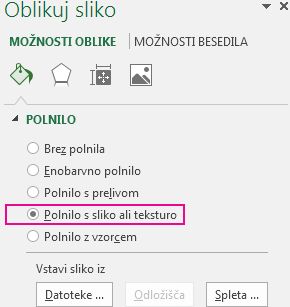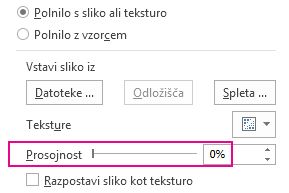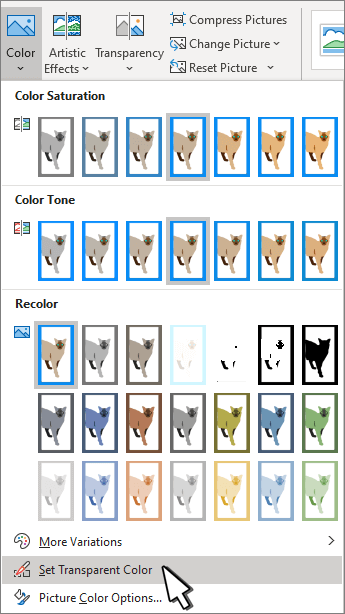Ustvarjanje celotne prosojne slike
Če uporabljate aplikacijo Word 2021 ali naročnino naMicrosoft 365, lahko prosojnost uporabite neposredno za sliko. Če želite več informacij, glejte Ustvarjanje prosojne slike.
-
Najprej narišite obliko
-
Zapolnitev oblike s sliko
-
Prilagajanje prosojnosti slike

Za druge različice Word uporabite to rešitev.
-
Izberite >oblike in izberite obliko.
-
Narišite obliko v dokumentu, tako da bo v enakem razmerju kot slika, ki jo boste dodali.
-
Z desno tipko miške kliknite obliko in izberite Oris > brez orisa.
-
Z desno tipko miške znova kliknite obliko in nato izberite Oblikovanje oblike.
-
V podoknu Oblikovanje oblike izberite ikono Polnilo in
-
Izberite Datoteka, izberite sliko, nato pa izberite gumb Vstavi.
-
Premaknite drsnik Prosojnost v podoknu Oblikovanje oblike , da prilagodite sliko.
Lahko pa vnesete številko v polje zraven drsnika: 0 je popolnoma neprosojno, privzeta nastavitev; in 100% je popolnoma pregledna.
Če je slika popačena, lahko prilagodite videz tako, da spremenite velikost oblike ali uporabite nastavitve Odmik pod drsnikom za prosojnost.
Eni barvi slike lahko dodate prosojnost tako, da uporabite vdelano funkcijo prosojnosti. Za razliko od ustvarjanja prosojne celotne slike je ustvarjanje ene barve prosojno le v predmetu, ki je vstavljen kot slika, in ne v obliki.
Pomembno: Območja, za katere je videti, da so enobarvna (na primer zeleni listi), so lahko dejansko sestavljena iz nabora prefinjenih barvnih različic in morda ne boste dobili želenega učinka. Nastavitev prosojne barve najbolje deluje s preprostimi enobarvnimi slikami, kot so slikovni izrezki.
-
Izberite sliko in se pomaknite na zavihek Oblika >barvoali Orodja za slike >Oblikovanje > barvo.
-
Izberite Nastavi prosojno barvo.
-
Ko se kazalec spremeni, izberite barvo, ki jo želite narediti prosojno.
Če želite razveljaviti spremembe barve, v skupini Prilagodi izberite Ponastavi sliko.
Opomba: Pri tiskanju slik s prosojnimi območji, je barva prosojnih območij enaka barvi papirja. Na zaslonu ali spletnem mestu so prosojna območja enake barve kot ozadje.
Spreminjanje prosojnosti slike ali barve polnila
Če uporabljate aplikacijo Word 2021 ali naročnino naMicrosoft 365, lahko prosojnost uporabite neposredno za sliko. Če želite več informacij, glejte Ustvarjanje prosojne slike.
Za druge različice Word uporabite to rešitev.
-
Pojdite na >oblike in izberite obliko, ki jo želite uporabiti.
-
Izberite Oblika oblike >Polnilo oblike.
-
Izberite Slika in izberite želeno sliko.
-
Izberite Vstavi.
-
Izberite obliko in pojdite v razdelek Oblika oblike, da odprete podokno za oblikovanje.
-
Izberite Polnilo > slika ali polnilo s prelivom in povlecite drsnik Prosojnost, da nastavite želeni odstotek prosojnosti.
Spreminjanje ene barve slike v prosojno
Eno barvo na sliki lahko naredite prosojno tako, da skrijete del slike ali ustvarite učinek plasti. Prosojna območja na slikah so videti v barvi papirja ali ozadja.
-
Pojdite na > sliko in dodajte sliko v dokument
-
Izberite sliko, za katero želite spremeniti prosojnost barve.
-
Na zavihku Oblika slike izberite Barva ali Prebarvaj, nato pa izberite Nastavi prosojno barvo.
-
Kliknite ali tapnite barvo na sliki, ki jo želite narediti prosojno.
Opomba: Na sliki ne morete narediti več barv prosojnih. Območja, ki so videti kot ena barva, so lahko dejansko sestavljena iz nabora prefinjenih barvnih različic. Barva, ki jo izberete, je lahko prikazana le v majhnem območju in je na nekaterih slikah morda težko videti učinek prosojne vsebine.
Slike ni mogoče narediti prosojne v Word za splet. Namesto tega morate uporabiti namizno različico Word (v sistemu Windows ali macOS).